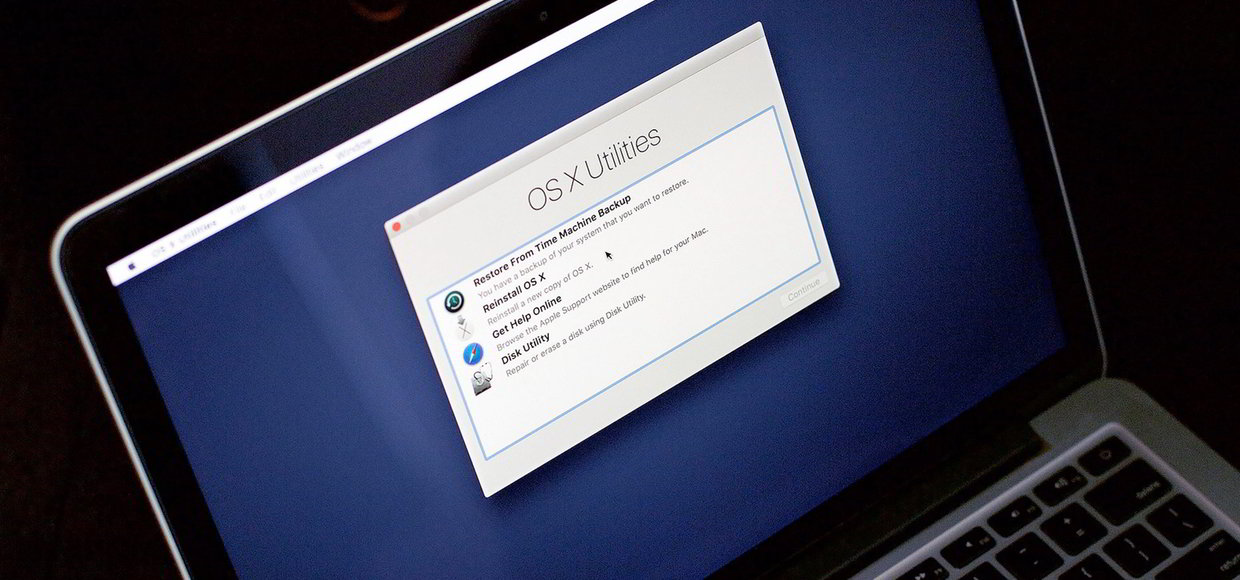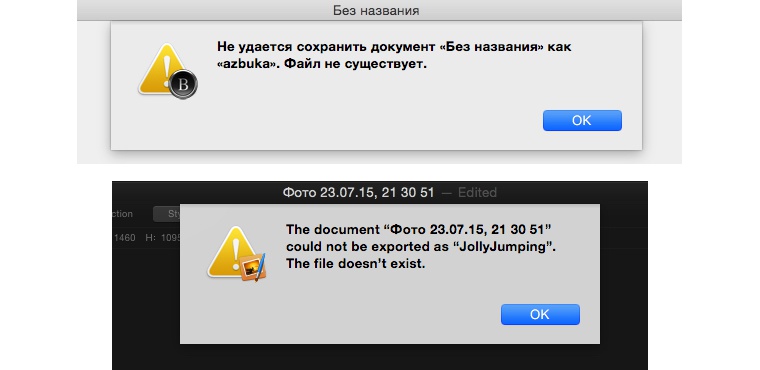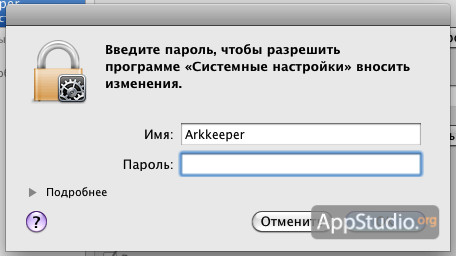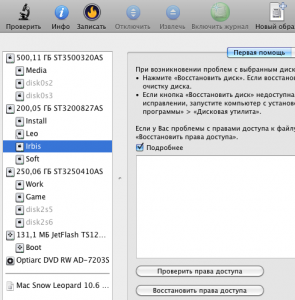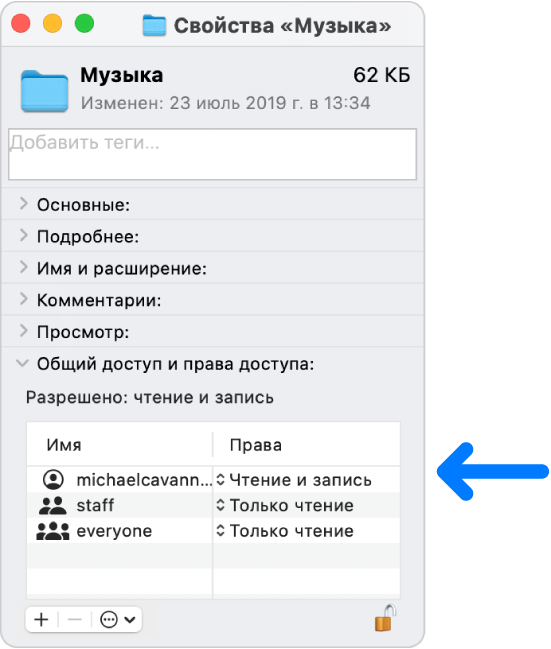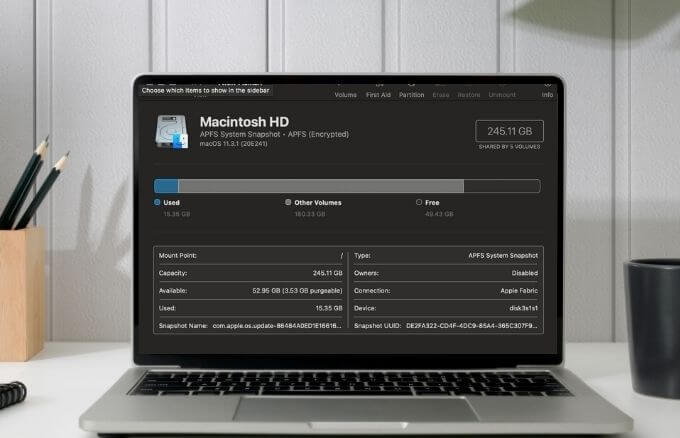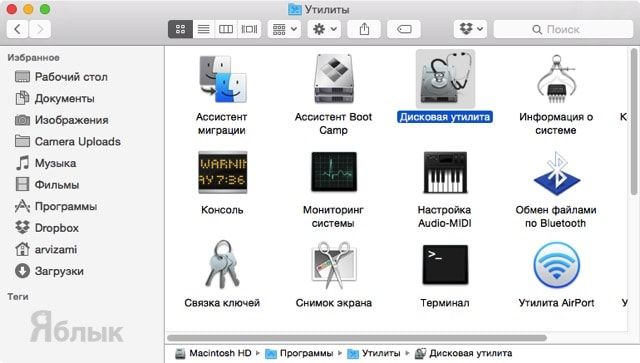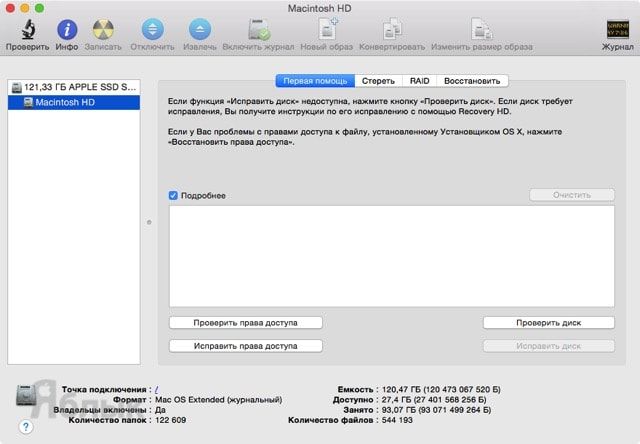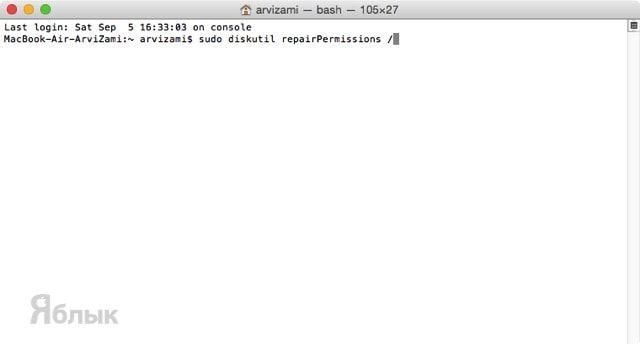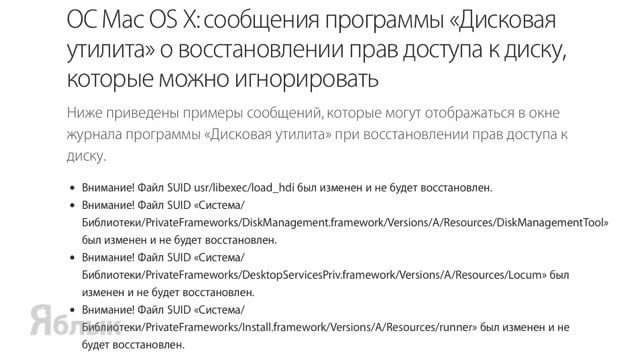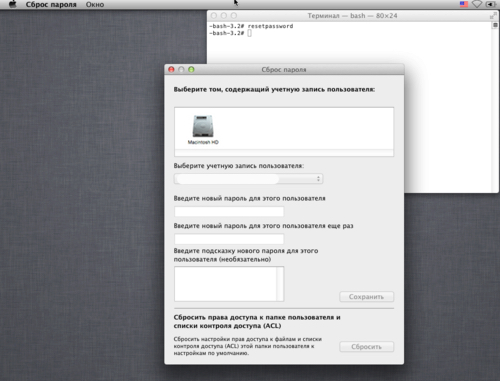Файловая система предоставляет атрибуты для файлов и каталогов в операционной системе, чтобы помочь вам определить, какие пользователи на вашем компьютере могут читать, изменять или выполнять содержимое файлов и каталогов.
Большинство операционных систем используют либо традиционные разрешения Unix, либо разрешения ACL (списки управления доступом) для управления доступом к файлам и каталогам.
Говоря о macOS, операционная система использует файловую систему Apple (APFS) в версии 10.3 и новее. Поскольку APFS поддерживает традиционные разрешения Unix, он дает вам возможность изменять разрешения для файлов и каталогов на вашем Mac для разных пользователей и групп.
Поэтому, если вы хотите изменить разрешения для пользователей на вашем Mac, чтобы ограничить их доступ к системным файлам и каталогам, это руководство должно помочь вам.
Общие сведения о разрешениях для файлов в macOS
Для начала давайте сначала рассмотрим разрешения для файлов и каталогов, предлагаемые macOS. Будучи производным от операционной системы Unix, macOS поддерживает набор разрешений Unix, который включает следующие разрешения:
- Читать: Предоставляет возможность читать файл. При использовании с каталогами это разрешение дает возможность просматривать имя каталога; но не его содержание.
- Писать: Предоставляет возможность изменять файл. Для каталогов он работает, предлагая возможность изменять записи в каталоге, чтобы разрешить создание, переименование и удаление файлов.
- Выполнять: Предоставляет возможность выполнять (программный) файл. Когда он установлен для каталогов, он обеспечивает доступ к содержимому каталога (подкаталогам и файлам) и предоставляет функции поиска для доступа к содержимому файла — при условии, что файл также имеет разрешение на чтение.
macOS позволяет управлять этими разрешениями для трех классов на вашем Mac, а именно: Пользователь, группа, а также другие. Из них Пользователь class — создатель / владелец файла, тогда как группа представляет собой набор разных пользователей в системе с одинаковыми привилегиями, а другие относится к пользователям, которые не являются ни владельцами, ни членами какой-либо группы.
Теперь, в зависимости от того, предпочитаете ли вы GUI (графический интерфейс пользователя) или CLI (интерфейс командной строки), вы можете использовать Finder или терминал для изменения прав доступа к файлам на Mac.
Изменить права доступа к файлам на Mac с помощью Finder
Finder предлагает один из самых простых способов изменить права доступа к файлам и каталогам (или разрешениям папок) на Mac. Поэтому, если вы новичок в macOS и вам неудобно пользоваться Терминалом, вы можете изменить разрешения с помощью Finder.
Вот разбивка различных разрешений для файлов и каталогов на Mac и их работа в Finder:
- Читай пиши: Позволяет пользователю открывать файл или каталог и изменять его.
- Только чтение: Позволяет пользователю открывать файл или каталог, но не вносить в него какие-либо изменения.
- Только запись (Drop Box): Позволяет пользователю сохранять элементы только в Drop Box, который является папкой внутри общей папки.
- Нет доступа: Блокирует полный доступ к файлу или каталогу.
Теперь, когда у вас есть представление об этих разрешениях, вы можете выполнить следующие шаги, чтобы установить права доступа к файлам на Mac с помощью Finder. Однако обратите внимание, что вы должны быть системным администратором, чтобы иметь возможность изменять права доступа к файлам для разных пользователей в вашей системе.
- Откройте Finder и перейдите к файлу или каталогу, разрешение которого вы хотите изменить.
- Щелкните правой кнопкой мыши файл / каталог и выберите Получить информацию в контекстном меню, чтобы получить список всех учетных записей и групп пользователей на вашем Mac с их категорией привилегий.
- в Информация окна, прокрутите вниз до Совместное использование и разрешения раздел, чтобы узнать, у кого какие привилегии.
- Нажмите на значок замка в правом нижнем углу и введите пароль администратора, чтобы разблокировать доступ к изменениям разрешений.
- В зависимости от того, какие права класса вы хотите изменить, выберите его в Имянажмите на кнопку со стрелкой рядом с ним в Привилегия вкладка и выберите тип разрешения во всплывающем меню.
Если вы хотите установить разрешения для нового пользователя на вашем Mac, которого нет в списке Совместное использование и разрешения, нажмите кнопку с плюсом и нажмите Новый человек. В следующем диалоговом окне укажите имя пользователя и пароль и коснитесь Зарегистрироваться. После добавления выберите его в меню пользователя и нажмите кнопку Выбирать кнопка. В дальнейшем вы можете установить настройки разрешений, выполнив указанные выше действия.
Как только вы закончите настройку разрешений, нажмите значок замка еще раз, чтобы заблокировать изменение разрешений, и закройте Информация окно.
Если вы случайно испортили некоторые разрешения, вы можете отменить их, нажав кнопку всплывающего меню действий (или трехточечного меню) и нажав Отменить изменения.
В отличие от Finder, использование терминала для изменения прав доступа к файлам и каталогам немного сложно. Для эффективного использования требуется знакомство с командами Терминала и понимание буквенного и числового представления (или восьмеричного обозначения разрешений) прав доступа к файлам.
Однако, как только вы ознакомитесь с ним, вы сможете воспользоваться преимуществами детального контроля над разрешениями, которые он предлагает, чтобы эффективно изменять права доступа к файлам и каталогам.
Вот учебник, который познакомит вас с буквенными и числовыми представлениями разрешений.
В разрешениях файлов Unix набор разрешений состоит из одиннадцати символов. Среди них самый первый символ определяет, является ли элемент файлом или каталогом; следующие девять символов определяют разрешения; последний символ указывает, имеет ли элемент расширенные атрибуты.
Говоря об их представлении, первый символ всегда либо дефис (—) или буквой (d), где дефис представляет файл, а d означает каталог.
Следующие девять символов в наборе разделены на три группы / класса: пользователь, группа и другие. Каждая из этих групп состоит из трех символов, занятых любым из следующих символов: — (отсутствует разрешение на), р (читать), ш (написать), и Икс (выполнять).
Вместе эти символы образуют следующие разрешения:
- — означает отсутствие разрешений на чтение, запись и выполнение.
- р- показывает только разрешение на чтение.
- rw- означает, что файл можно только читать и писать.
- rwx означает, что файл может быть прочитан, записан и выполнен.
- rx означает, что файл можно только читать и выполнять.
С другой стороны, числовое представление разрешений заменяет указанные выше символы числами. Он включает в себя использование в общей сложности восьми чисел, и вот что они представляют:
- 0 — нет разрешений
- 1 — выполнять
- 2 — написать
- 3 — выполнить и написать
- 4 — читать
- 5 — прочитать и выполнить
- 6 — прочти и напиши
- 7 — читать, писать и выполнять
Наконец, последний (одиннадцатый) символ в обозначении разрешения — @. Он называется расширенным атрибутом и уникален для определенных файлов и каталогов в macOS.
Изучив основы, вы можете установить права доступа к файлам или каталогам в Терминале, выполнив следующие действия:
Откройте приложение «Терминал» — либо через поиск в центре внимания (команда + пробел) или же Finder> Приложения> Terminal.app.
Перейдите в каталог или файл, разрешение которого вы хотите изменить. Для этого запустите ls команда для вывода списка элементов (файлов и каталогов) и CD войти в них.
Как только вы окажетесь в нужном каталоге, используйте следующие синтаксисы для запуска вашей команды:
Во-первых, давайте определим текущие разрешения для файла или каталога, запустив:
ls -al file_name
Чтобы изменить разрешения на чтение, запись, выполнение для всех классов (пользователь, группа и другие), чтобы у пользователя были все три привилегии, у группы были разрешения на чтение и запись, а для остальных — только разрешения на чтение, вам необходимо использовать chmod команда. Ниже приведены различные синтаксисы его использования:
chmod ugo+rwxrw-r-- file_name
В восьмеричных обозначениях разрешений вы должны выполнить:
chmod 764 file_name
Если у вас возникли проблемы с преобразованием разрешений из алфавитного представления в числовое, вы можете воспользоваться помощью калькулятор chmod для быстрой конвертации.
Если вы хотите предоставить доступ для чтения и записи всем классам:
chmod a+rw file_name
или же
chmod 666 file_name
Если вы хотите удалить разрешения на выполнение для группы и других, выполните следующую команду в окне Терминала:
chmod ug-x file_name
или же
chmod 766 file_name
Чтобы включить права чтения и записи для нескольких файлов (одного типа) в каталоге для всех классов:
chmod a+rw *.txt
… Где флаг а используется для определения разрешений пользователей для всех трех классов: пользователь, группа и другие.
или же
chmod 666 *.txt
Конечно, это всего лишь несколько вариантов использования, в которых вы можете использовать Терминал для изменения прав доступа к файлам на Mac, и есть множество других сценариев, где это может пригодиться. И приведенные выше примеры должны помочь вам понять и установить разрешения для ваших файлов и каталогов в таких случаях более эффективно.
Успешное изменение прав доступа к файлам на Mac
Если вы внимательно следовали руководству, вы должны иметь представление о различных разрешениях для файлов и каталогов в macOS. И впоследствии, в зависимости от того, что вы предпочитаете — командный или графический интерфейс — вы сможете выбрать соответствующий метод для изменения прав доступа к файлам на вашем Mac.
Просмотров: 7.1к. Дата обновления: 23.05.2020
Как и все основные операционные системы, macOS позволяет ограничивать доступ к файлам, используя сложный набор прав доступа к ним. Вы можете установить их самостоятельно с помощью приложения Finder или с помощью команды chmod в терминале вашего Mac. Вот как.
[contents]
Содержание
- Настройка разрешений для файлов Mac с помощью Finder
- Настройка прав доступа к файлам Mac с помощью терминала
- Просмотр текущих прав доступа к файлам
- Настройка прав доступа к файлам
Настройка разрешений для файлов Mac с помощью Finder
Если вы хотите установить разрешения для файла на вашем Mac без использования терминала, вам нужно будет использовать приложение Finder.
Вы можете запустить Finder из Dock внизу экрана. Приложение представлено улыбающимся значком с логотипом Happy Mac.

В окне Finder вы можете просматривать и устанавливать разрешения, щелкнув правой кнопкой мыши файл или папку и выбрав «Свойства».

Обширная информация о вашем файле или папке может быть найдена в открывшемся окне «Свойства». Однако, чтобы установить права доступа к файлам, вам нужно нажать на стрелку рядом с опцией «Общий доступ и права доступа».
Будет отображен список учетных записей или групп пользователей на вашем Mac с уровнями доступа, показанными в категории «Общий доступ и права доступа».

Если учетной записи или группы пользователей, для которых вы хотите установить разрешения, нет в списке, выберите значок «Плюс» (+) в нижней части окна.

Выберите пользователя или группу в окне выбора, а затем нажмите кнопку «Выбрать». Это добавит его в список.

Уровни доступа говорят сами за себя – пользователи с уровнем доступа «Только чтение» не могут редактировать файлы, но они могут получить к ним доступ. Если для учетной записи установлен уровень «Чтение и запись», они могут выполнять обе функции.
Чтобы изменить это для пользователя или группы в списке, нажмите стрелку рядом с существующим уровнем для этой учетной записи или группы, а затем выберите «Только для чтения» или «Чтение и запись» из списка.

Разрешения сразу устанавливаются. Закройте окно, как только вы закончите.
Настройка прав доступа к файлам Mac с помощью терминала
Если вы когда-либо использовали команду chmod в Linux, то вы будете знать о ее силе. С помощью одной команды терминала вы можете установить права на чтение, запись и выполнение для файлов и каталогов.
Однако команда chmod не является командой только для Linux. Как и многие другие терминальные команды Linux, chmod восходит к Unix с 1970-х годов – и Linux, и macOS разделяют это наследие, поэтому команда chmod доступна и в macOS.
Чтобы использовать chmod, откройте окно терминала. Вы можете сделать это, нажав значок Launchpad на панели Dock и выбрав опцию «Терминал» в папке «Другое».

Кроме того, вы можете использовать встроенную функцию поиска Spotlight от Apple, чтобы открыть терминал.
Просмотр текущих прав доступа к файлам
Чтобы просмотреть текущие разрешения для файла, введите:
ls -@l file.txt
Замените «file.txt» своим именем файла. Это покажет все уровни доступа пользователя, а также любые расширенные атрибуты, относящиеся к macOS.

Права доступа к файлу отображаются в первых 11 символах, выводимых командой ls. Первый символ, тире (-), показывает, что это файл. Для папок это заменяется буквой (d).

Следующие девять символов разбиты на группы по три человека.
Первая группа показывает уровни доступа для владельца файла / папки (1), средняя группа показывает разрешения группы (2), а последние три – разрешения для любых других пользователей (3).

Здесь вы также увидите буквы, такие как r (чтение), w (запись) и x (выполнение). Эти уровни всегда отображаются в таком порядке, например:
- — означает отсутствие доступа для чтения или записи, и файл не является исполняемым.
- r— означает, что файл может быть прочитан, но не записан, и файл не может быть выполнен.
- rw- означает, что файл может быть прочитан и записан, но файл не является исполняемым.
- r-x означает, что файл может быть прочитан и выполнен, но не записан.
- rwx означает, что файл может быть прочитан, записан и выполнен.
Если последним символом является знак (@), то это означает, что файл или папка имеют расширенные атрибуты файла, относящиеся к безопасности, предоставляя определенным приложениям (например, Finder) постоянный доступ к файлу.
Отчасти это связано с новыми функциями безопасности, представленными в macOS Catalina, хотя списки контроля доступа к файлам (ACL) были функцией Mac начиная с macOS X 10.4 Tiger еще в 2005 году.
Настройка прав доступа к файлам
Чтобы установить права доступа к файлам, мы будем использовать команду chmod в терминале. Чтобы удалить все существующие разрешения, установите для пользователя права на чтение и запись, а другим пользователям – на чтение, введите:
chmod u=rw,g=r,o=r file.txt
Флаг u устанавливает права доступа для владельца файла, g относится к группе пользователей, а o относится ко всем другим пользователям. Использование знака равенства (=) стирает все предыдущие разрешения для этой категории.
В этом случае владелец файла получает доступ на чтение и запись, а группа пользователей и другие пользователи получают доступ на чтение.

Вы можете использовать знак плюс (+), чтобы добавить доступ к уровню пользователя. Например:
chmod o+rw file.txt
Это исключит доступ для чтения и записи для всех других пользователей из файла.

Чтобы стереть, добавить или удалить разрешения для всех пользователей, используйте вместо этого флаг. Например:
chmod a+rwx file.txt
Это предоставит всем пользователям и группам пользователей доступ для чтения и записи к вашему файлу, а также позволит всем пользователям выполнять файл.

С большой силой приходит большая ответственность, и нельзя отрицать, что команда chmod является обширным и мощным инструментом для изменения прав доступа к файлам на Mac. Например, вы можете заменить буквы (rwx) комбинацией из трех (или четырех) восьмеричных цифр до 777 (для чтения, записи и выполнения).
Если вы хотите узнать больше об этом, введите man chmod в терминале, чтобы прочитать полный список доступных флагов и настроек.
Как исправить права доступа для пользователя в OS X

С изменением архитектуры MacOS и переходом на юниксоподобное ядро, мы получили развитую систему управления правами доступа к файлам и папкам. Но иногда возникают сложности с доступом к собственным файлам. Если вы столкнулись с проблемой, у нас есть решение.
Ранее мы уже писали об исправлении прав доступа при помощи дисковой утилиты. Метод отлично работает, но только с системными файлами, а как быть, если права некорректны для пользовательских данных?
Основные симптомы, что с пользовательскими разрешениями что-то не в порядке:
- при поиске через Spotlight, отсутствуют документы, которые точно есть в системе;
- при попытке сохранить новый документ, появляется сообщение об ошибке (см.скриншот);
- вы не можете попасть в какой-либо каталог или удалить его.
При столкновении с подобными сложностями, необходимо произвести корректировку пользовательских прав. Операция производится из режима восстановления и выполняется для каждого пользователя отдельно.
Метод работает на всех версиях OS X.
- Перезагрузите компьютер в «Режим восстановления», удерживая клавиши ⌘+R во время старта операционной системы.
- В режиме восстановления, вы попадете в набор средств обслуживания системы: Утилиты OS X.
- В верхнем меню выбираем пункт Утилиты → Терминал.
- В терминале вводим команду:
После перезагрузки, Spotlight начнет повторную индексацию файловой системы, что может привести к некоторой заторможенности системы.

Секреты Терминала. Часть 3: Права доступа
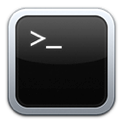
Сегодня мы кратко расскажем вам о системе прав доступа и о связанных с ней командах Терминала: chown, chmod, chgrp и sudo.
Итак, главная заповедь: каждый объект в Mac OS X обязательно имеет своего пользователя-владельца. Например, владельцем почти всего содержимого вашей папки пользователя будете вы. Владельцем системных файлов будет пользователь root, т.е. главный администратор компьютера. Даже если объект номинально никому не принадлежит, он всё равно числится за виртуальным пользователем nobody.
Сразу возникает вопрос — а почему это кроме вас, законного владельца компьютера, есть ещё какой-то главный администратор root? Всё это нужно как раз по соображениям безопасности, именно такое разграничение и есть главный залог безопасности Mac OS X.
Если бы обычный пользователь имел права администратора root, то любая вредоносная программа сразу могла бы получить полный доступ ко всей системе, могла бы самостоятельно запуститься и удалить всё, что угодно. Поэтому права root-админа даются рядовому пользователю лишь на короткие промежутки времени, и всегда это сопровождается появлением окошка ввода пароля. Это окошко, вылезающее на экран при установке программ или изменении важнейших настроек системы, означает, что у текущего пользователя не хватает полномочий, и ему нужно подтвердить факт обладания компьютером путём ввода пароля.
Каждый пользователь принадлежит к определённой группе — как минимум, к одной. Обычные пользователи находятся в группе staff. Все, кто имеют административные привилегии, также принадлежат к группам admin и wheel. Существуют и другие группы: owner, everyone, authedusers (и ещё пара десятков).
Чтобы узнать все группы, в которые вы входите, наберите в терминале команду:
groups
Запомните важнейшую команду, которой вам придётся часто пользоваться:
Она позволяет выполнить какое-либо действие от имени пользователя root. Её можно ввести перед какой-то другой командой, например:
Тогда права root будут переданы вам только для одной этой команды. Есть и другой вариант — приобрести права root-пользователя до закрытия окна Терминала. Для этого введите:
Никогда не выполняйте от имени root никакие команды, назначение которых вам неизвестно. Всегда тщательно проверяйте правильность введённых команд, потому что в таком режиме работы испортить можно всё, что угодно, а вернуть обратно — нет.
В любом случае, команда sudo потребует от вас ввода пароля:
Пароль всегда вводится вслепую, т.е. вы не увидите на экране никаких символов. По завершении ввода пароля нажмите Enter, и вы увидите, что левая часть строки изменится на:
Это означает, что вы вошли в Терминал как root-пользователь.
Обычно команда sudo будет нужна для изменения каких-то системных настроек или просто для доступа к тем файлам, которые вам не принадлежат.
Теперь мы переходим к главному: собственно правам доступа. Эти права бывают трёх видов:
- на чтение (просмотр) объекта
- на запись (т.е. редактирование и удаление)
- на запуск объекта
Можно обладать одним, двумя или всеми тремя правами сразу.
Каждое право для одного и того же объекта задаётся в трёх форматах:
- непосредственно для владельца
- для группы пользователей, к которой принадлежит владелец
- для всех остальных
Права доступа обозначаются двумя способами: цифровым и буквенным.
Цифровой способ подразумевает написание трёхзначного числа: например, 775, 644, 444, 521, 700.
Первая цифра — это права для владельца.
- 4 означает право на чтение
- 2 означает право на запись
- 1 означает право на запуск
- 0 означает отсутствие всех трёх прав
Эти цифры суммируются, если несколько прав принадлежат пользователю одновременно:
- 5 (4+1) означает права на чтение и запуск
- 6 (4+2) означает права на чтение и запись
- 7 (4+2+1) означает полный спектр прав
Вторая цифра трёхзначного обозначения — права для группы владельца. Третья — права для всех остальных.
Теперь расшифруем приведённые выше примеры:
владелец и его группа имеют полный доступ (4+2+1=7)
все остальные пользователи могут читать и запускать файл (4+1=5)
владелец имеет право на чтение и запись (4+2=6)
все, кроме него, могут лишь прочитать файл (4)
абсолютно все пользователи могут только читать файл, но сделать с ним ещё что-то невозможно
владелец может читать и запускать файл (4+1=5)
группа владельца может редактировать файл (2)
все остальные имеют право лишь на запуск (1)
эксклюзивные полные права доступа есть только у владельца (4+2+1)
А теперь приведём конкретный пример. Допустим, у вас есть папка.
- Если у вас есть только права на запись, вы сможете её только переименовать, но никак не заглянуть внутрь
- Если у вас есть права только на исполнение, то вы сможете открыть папку, но не увидите в ней никакого содержимого. Но если вы знаете имена лежащих там файлов, то сможете с ними работать.
- Если у вас есть права на чтение и исполнение, то вы сможете пользоваться всем содержимым папки, но не сможете её переименовать или изменить атрибуты
Буквенный способ всегда состоит из 10 символов и имеет следующий вид:
drwxrw-r-x
Первый символ показывает, с чем вы имеете дело:
- прочерк означает обычный файл
- d — папку
- l — ссылку на другой файл
Оставшиеся девять символов делятся на три группы по три знака. Первые три показывают права доступа владельца, вторые три — группы, третьи — всех остальных:
- r — право на чтение (read)
- w — право на запись (write)
- x — право на запуск (execute)
Если права нет, то на соответствующем месте ставится прочерк.
Есть ещё два специальных обозначения, обычно встречающиеся у папок:
- t — не позволяет пользователю удалять в данном каталоге чужие файлы, если у него нет права на запись в эти файлы
- s — означает, что файлы, создаваемые в каталоге, наследуют группу от каталога, а не от создателя файла
Таким образом, приведённый выше пример означает то же самое, что и 765.
Кстати, файл вполне может иметь и права доступа 000 . Тогда единственный, кто может что-то с ним сделать будет root-администратор. Стоит помнить о такой возможности хотя бы потому, что стоит быть аккуратным с этим. Кстати, в этом случае и сменить права назад сможет тоже только администратор. Будьте аккуратнее.
Вообще говоря, настоятельно рекомендуем выводить в терминал или в файл действия всех опасных команд, это здорово поможет при диагностике и исправлении ошибок, которые могли возникнуть, благо несколько табов в приложении помогут нам расположить вывод команд так, чтобы никто никому не мешал, а если выводить в файл — так вообще хорошо, ибо мы его посмотреть можем потом, когда закончим все нужные нам действия. Такая политика позволяет экономить время в будущем.
Теперь о том, как менять права доступа и владельцев файлов. Правом изменения прав доступа обладают владелец файла и пользователь root. Отсюда вывод — если у вас не получается поменять права, используйте команду sudo.
Для смены прав доступа используется команда
chmod
Она имеет следующий синтаксис:
chmod 755 /System/Library/Extensions
Через пробел указываются сами права и путь к файлу или папке.
У команды есть полезный параметр -R (именно заглавная R), который присваивает указанные права всем содержащимся внутри объекта файлам. То есть, чтобы выставить права 755 для всей папки Extensions из примера выше, нужно ввести:
chmod -R 755 /System/Library/Extensions
Для смены группы владельца используется команда
chgrp
Принцип работы тот же, что и у chmod, тоже действует параметр -R. Группу можно вводить как в текстовом формате, так и в цифровом. Запомните главные обозначения:
- 0 — wheel
- 20 — staff
- 80 — admin
сделает вашу папку с музыкой принадлежащей группе администраторов.
С командой chgrp связано две опции — -v и -c . Очень полезны, так как позволяют нам получать информацию о том, что же именно происходит, какие действия совершаются в результате выполнения. Первая, -v , показывает всю информацию, даже тогда, когда и менять-то ничего не пришлось, а вторая показывает только факт смены прав. Это может быть удобнее при больших количествах файлов.
Чтобы поменять самого владельца, нужна команда
chown
Её синтаксис такой:
chown (-R) владелец:группа путь
Владелец и его группа тоже могут указываться в текстовом формате, через двоеточие без пробела:
chown root:wheel /mach_kernel
или в цифровом формате. Обозначения групп см. выше, а вот обозначения пользователей:
- 0 — root
- -2 — nobody
- 501 — вы
Та же самая команда может выглядеть так:
Присваивает ядро системы пользователю root и группе wheel.
Права доступа у файлов в системе имеют свойство иногда неожиданно портиться. Обычно это вина криво сделанных установщиком программ. Какие последствия будет иметь невозможность доступа системы к важным файлам настроек, компонентов и расширений — объяснять не стоит. Поэтому запомните ещё две важные вещи:
- права по умолчанию для ядра системы (файл /mach_kernel): 644, владелец — root, группа — wheel
- права для папки кекстов (/System/Library/Extensions): 755, владелец — root, группа — wheel.
Эти два факта помогут вам решить многие проблемы со странной или некорректной работой системы. Если это не поможет, запустите Дисковую утилиту из папки Программы/Служебные программы, выберите там раздел и нажмите кнопку Восстановить права доступа.
Восстановление прав доступа
Запустить Дисковую утилиту можно и с установочного DVD Mac OS — через верхнее меню.
На сегодня информации достаточно. Следующая статья будет посвящена копированию, переименованию и удалению объектов.
Настройки прав доступа определяют, кто может просматривать и изменять файлы на компьютере. Настройки прав доступа файла, папки или диска можно изменить в нижней части окна «Свойства». Это окно можно открыть в Finder. Например, можно изменить права доступа папки так, чтобы другие пользователи этого Mac или пользователи, подключающиеся к нему для доступа к файлам, могли просматривать файлы в папке, но не могли изменять их.
Назначение прав доступа пользователям и группам
На Mac выберите диск, папку или файл, затем выберите «Файл» > «Свойства».
Если информация в разделе «Общий доступ и права доступа» не отображается, нажмите стрелку 
Если замок в правом нижнем углу закрыт 
Нажмите пользователя или группу в столбце «Имя», затем во всплывающем меню выберите настройки прав доступа.
Чтение и запись. Пользователь сможет открывать объект и изменять его.
Только чтение. Пользователь сможет открывать объект, но не сможет изменять его.
Только запись (почтовый ящик). Преобразует папку в папку типа «почтовый ящик». Пользователи смогут копировать объекты в такую папку, но не смогут открывать ее. Открыть «почтовый ящик» может только его владелец.
Нет доступа. Блокируется любой доступ к объекту.
Пока открыто окно «Свойства», можно отменить любые изменения прав доступа пользователя или группы в разделе «Общий доступ и права доступа». Прежде чем закрывать окно «Свойства», нажмите раскрывающееся меню действий 
Применение прав доступа ко всем объектам в папке или на диске
На Mac выберите папку или диск, затем выберите «Файл» > «Свойства».
Если замок в правом нижнем углу закрыт 
Нажмите всплывающее меню действий 
Смена владельца объекта
На Mac выберите объект, затем выберите «Файл» > «Свойства».
Если замок в правом нижнем углу закрыт 
Если имя нового владельца отсутствует в столбце «Имя» (в разделе «Общий доступ и права доступа»), нажмите кнопку «Добавить» 
Выберите нового владельца в столбце «Имя», нажмите всплывающее меню действий 
Пока открыто окно «Свойства», можно отменить любые изменения владельца объекта в разделе «Общий доступ и права доступа». Прежде чем закрывать окно «Свойства», нажмите раскрывающееся меню действий 
Добавление и удаление пользователей и групп в столбце «Имя».
На Mac выберите объект, затем выберите «Файл» > «Свойства».
Если замок в правом нижнем углу закрыт 
В разделе «Общий доступ и права доступа» выполните одно из следующих действий:
Добавление пользователя или группы. нажмите кнопку «Добавить» 
Удаление пользователя или группы. выберите пользователя или группу, затем нажмите кнопку «Удалить» 
Пока открыто окно «Свойства», можно отменить добавление или удаление пользователя или группы в разделе «Общий доступ и права доступа». Прежде чем закрывать окно «Свойства», нажмите раскрывающееся меню действий 
A computer’s file permission settings determine who is able to access its files and who can make changes to them. The owner or administrator of a Mac computer can specify the permissions for any file, folder or disk and change permissions for specific users or groups.
Mac File Permissions
Mac computers have four types of file permissions, as determined by Apple in most of its operating systems, including macOS Big Sur. These permissions can be set and changed by an administrator on the computer who already has ownership of them:
- Read & Write: The user can open the item and make changes.
- Read only: The user can open the item but not make changes to it.
- Write only (Drop Box): This option turns a folder into a drop box. Users can copy files and folders into the drop box, but they cannot access the contents.
- No Access: The user cannot see, open or edit the item.
These permission settings apply to any file, folder or drive, with the exception of Write only (Drop Box), which applies only to folders. A drop box is much like a black hole – users can add anything to it but cannot retrieve anything from it or even see the contents.
Changing File Permissions
To change the file permissions for files, folders or drives, first select the item in Finder and then open the Get Info window. To do this, press «Cmd-I» on the keyboard or select «Get Info» from the «File» menu.
In the Get Info window, the Sharing & Permissions section is at the bottom. Click the arrow to expand the section if necessary. If the lock at the bottom is closed, click it to enable changes and enter your admin password when prompted. If you have a MacBook Air or MacBook Pro, you can also use Touch ID to unlock it.
Select a user or a group in the Name column and then click the Privilege beside it to change the permission setting. If the permission is set to «Read Only,» for example, and you want an employee to be able to edit the file, you can change the permission to «Read and Write» for that user or a group of users without affecting the permissions for anyone else.
If you have a drive or a folder with multiple items in it that you want to change permissions for, select it and apply permissions as described above. After you set the permissions, click the «…» action icon at the bottom of the Get Info window. When the pop-up menu opens, click «Apply to enclosed items.» Once the change is made, click the «lock icon» to lock it again and close the Get Info window.
Changing Ownership of a File or Folder
If you’re the owner of a file, folder or drive, you can give ownership to another user whenever needed. Select the item in Finder and open the Get Info window. Unlock access to make changes if needed.
Select the user you want to be the new owner. If the user isn’t listed, click the «+» icon to add her and then select her name in the Sharing & Permissions section. Click the «…» action menu at the bottom and select «Make [user] the owner.»
If you change your mind or make a mistake, click the «…» action menu at the bottom and select «Revert changes.» Remember to click the open lock icon to lock it again before closing the Get Info window.
Ignoring Read-Only Issues on External Drives
Occasionally, an external drive connected to your Mac may be set to «Read Only» and changing the permission doesn’t seem to work. According to EaseUS, this can be due to an incompatible file system on the drive, a formatting error or faulty permission settings.
If you’re unable to change the permission settings, you may need to reformat the drive, which deletes all the data on it. However, before you do that, try ignoring permissions. In Finder, open Get Info, expand Sharing & Permissions, unlock the lock, and then click the «Ignore ownership on this volume» check box.
A computer’s file permission settings determine who is able to access its files and who can make changes to them. The owner or administrator of a Mac computer can specify the permissions for any file, folder or disk and change permissions for specific users or groups.
Mac File Permissions
Mac computers have four types of file permissions, as determined by Apple in most of its operating systems, including macOS Big Sur. These permissions can be set and changed by an administrator on the computer who already has ownership of them:
- Read & Write: The user can open the item and make changes.
- Read only: The user can open the item but not make changes to it.
- Write only (Drop Box): This option turns a folder into a drop box. Users can copy files and folders into the drop box, but they cannot access the contents.
- No Access: The user cannot see, open or edit the item.
These permission settings apply to any file, folder or drive, with the exception of Write only (Drop Box), which applies only to folders. A drop box is much like a black hole – users can add anything to it but cannot retrieve anything from it or even see the contents.
Changing File Permissions
To change the file permissions for files, folders or drives, first select the item in Finder and then open the Get Info window. To do this, press «Cmd-I» on the keyboard or select «Get Info» from the «File» menu.
In the Get Info window, the Sharing & Permissions section is at the bottom. Click the arrow to expand the section if necessary. If the lock at the bottom is closed, click it to enable changes and enter your admin password when prompted. If you have a MacBook Air or MacBook Pro, you can also use Touch ID to unlock it.
Select a user or a group in the Name column and then click the Privilege beside it to change the permission setting. If the permission is set to «Read Only,» for example, and you want an employee to be able to edit the file, you can change the permission to «Read and Write» for that user or a group of users without affecting the permissions for anyone else.
If you have a drive or a folder with multiple items in it that you want to change permissions for, select it and apply permissions as described above. After you set the permissions, click the «…» action icon at the bottom of the Get Info window. When the pop-up menu opens, click «Apply to enclosed items.» Once the change is made, click the «lock icon» to lock it again and close the Get Info window.
Changing Ownership of a File or Folder
If you’re the owner of a file, folder or drive, you can give ownership to another user whenever needed. Select the item in Finder and open the Get Info window. Unlock access to make changes if needed.
Select the user you want to be the new owner. If the user isn’t listed, click the «+» icon to add her and then select her name in the Sharing & Permissions section. Click the «…» action menu at the bottom and select «Make [user] the owner.»
If you change your mind or make a mistake, click the «…» action menu at the bottom and select «Revert changes.» Remember to click the open lock icon to lock it again before closing the Get Info window.
Ignoring Read-Only Issues on External Drives
Occasionally, an external drive connected to your Mac may be set to «Read Only» and changing the permission doesn’t seem to work. According to EaseUS, this can be due to an incompatible file system on the drive, a formatting error or faulty permission settings.
If you’re unable to change the permission settings, you may need to reformat the drive, which deletes all the data on it. However, before you do that, try ignoring permissions. In Finder, open Get Info, expand Sharing & Permissions, unlock the lock, and then click the «Ignore ownership on this volume» check box.
Хотя такая проблема, когда вы теряете доступ к файлу, встречается довольно редко, всё же это может произойти, например, когда ваши права изменяются сторонним приложением.
Обычно эту проблему устраняют запустив процесс восстановления прав пользователя (запускаете Дисковую утилиту из папки /Программы/Служебные программы, выбираете раздел и нажимаете на кнопку Восстановить права доступа), но это не всегда срабатывает. Чтобы разобраться с проблемой, нужно настроить права на проблемные файлы.
В таких ситуациях у вас есть два пути: изменить права на файл(ы) вручную через Finder или же через Терминал. Мы рассмотрим оба способа, хотя для продвинутых пользователей намного проще и быстрее будет воспользоваться Терминалом.
Изменение прав на файл при помощи Finder
Вы можете изменить права на файлы через окно «Свойства»:
- Выберите файл в Finder, затем нажмите Command+i, чтобы вызвать окно «Свойства».
- Нажмите на стрелку рядом с «Общий доступ и права доступа», чтобы узнать, кто владелец файла и посмотреть на права.
- Выберите иконку блокировки, чтобы разблокировать «Права».
- Нажмите кнопку [+] для добавления нового владельца, затем выберите пользователя из списка и нажмите «Выбрать».
- Теперь выберите имя и нажмите на значок шестеренки, выбрав пункт «Сделать (имя пользователя) владельцем».
Через Терминал процесс восстановления происходит быстрее и, как увидите, проще.
Изменить владельца файла из Терминала с помощью команды chown
Использование Терминала, как правило, считается способом для продвинутых пользователей, но в некоторых ситуациях он работает не только быстрее, но и проще.
Для этого используем команду chown, которая является стандартной для Mac OS X.
Для начала запустите Терминал из /Программы/Утилиты/.
Синтаксис:
chown [username] [file]
Пример использования: чтобы изменить владельца файла с именем «test-file.txt» для пользователя «tanya» команда будет выглядеть так:
chown tanya test-file.txt
Имейте в виду, что имя пользователя, которое вы будете использовать — это короткое имя учетной записи, которое, как правило, совпадает с именем в папке пользователя.
Если вы не уверены, что короткое имя пользователя правильное, введите ‘Whoami’ в Терминал для получения текущего короткого имени или наберите “ls /Users”, чтобы увидеть список всех учетных записей пользователей на текущем Mac.
Если вы изменяете права на системные файлы или файлы других пользователей, к которым у вас нет прав на чтение и запись, то вам потребуется использовать команду chown вместе с ‘sudo’.
sudo chown tanya ~/Desktop/test-file.txt
Чтобы изменить группу файлов, используйте chown с двоеточием после короткого имени пользователя:
sudo chown tanya:staff ~/Desktop/test-file.txt
Выбор, каким способом решить задачу, всегда за вами.
(via)
На вашем Mac есть файлы и папки, в которых вы храните личные данные и документы. Чтобы защитить свои файлы и защитить их от посторонних глаз, вы можете использовать пароль или другие средства шифрования файлов, но для этого в macOS есть способ по умолчанию.
Разрешения для диска (или разрешения для каталога) в macOS предназначены для запретить другим пользователям и определенным программам открывать файлы на вашем Mac и изменять их без разрешения. Таким образом, вы можете расслабиться, зная, что ваши файлы и папки в безопасности.
Если у вас возникли проблемы с разрешениями для диска на вашем Mac, в этом руководстве объясняется, как исправить или восстановить разрешения для диска в macOS.
Разрешения в macOS контролируют учетные записи пользователей, которые могут получать доступ к файлам или папкам на вашем Mac. Вы можете изменить настройки разрешений в Finder в нижней части информационного окна для файла, папки или диска.
Например, вы можете изменить настройки разрешений для папки, чтобы другие пользователи вашего Mac, подключенные к нему для совместного использования файлов, могли только просматривать, но не изменять файлы в папках.
Разрешения, которые состоят из операций чтения, записи и выполнения, могут редактироваться тремя типами пользователей: владельцем, группой и всеми, кто использует компьютер.
Как владелец компьютера вы можете использовать разрешения для определения отдельных правил для себя, группы или каждого пользователя. Эти разрешения включают общий доступ к файлам или папкам, права доступа к файлам и целостность системы.
Как просмотреть разрешения файловой системы в macOS
Просмотр разрешений файловой системы не ограничивается владельцем компьютера. Любой другой может просмотреть права доступа к файлам и папкам через информационное окно приложения Finder.
Чтобы увидеть права доступа к файлу или папке:
- Щелкните файл или папку правой кнопкой мыши и выберите в контекстном меню пункт «Получить информацию».
- Выберите «Общий доступ и разрешения», чтобы развернуть разрешения.
- Вы найдете три разных типы пользователей в полях разрешений: Владелец, группа и все.
- Владелец: создатель объекта или человек, скопировавший его на компьютер.
- Группа: набор объединенных учетных записей пользователей, разрешения которых распространяются на всех участников.
- Все: определяет доступ для всех, включая гостей, локальных пользователей и пользователей с общим доступом.
- Рядом с каждой учетной записью пользователя вы увидите такие разрешения, как «Чтение», «Чтение и запись», «Выполнить» или «Нет доступа».
- Разрешения на чтение: разрешить пользователю или членам группы только открывать файл или просматривать список элементов в папке. Они не могут сохранять изменения в файле или папке.
- Разрешения на запись: разрешить пользователю или членам группы изменять или удалять файл или папку.
- Разрешения на выполнение: для файла это означает, что пользователь может выполнить файл, если это сценарий или программа. Для файлов, которые не являются сценарием или программой, не должно быть включено разрешение на выполнение. Для папки это означает, что пользователь может открывать папку и просматривать файлы, если разрешено чтение.
Почему вам следует восстанавливать права доступа к диску в macOS
Каждому из файлов и папок на вашем Mac назначен соответствующий набор разрешений. Кроме того, большинство вещей, которые вы устанавливаете на свой Mac, устанавливаются из файлов пакетов, которые также хранят другие файлы, которые не занимают слишком много места на вашем жестком диске.
В файле пакета находятся файлы Bill of Materials (.bom), которые содержат список файлов, установленных пакетом, и разрешения для каждого файла.
Однако эти права доступа к файлам можно изменить, особенно при установке и удалении приложений на Mac. Когда разрешения затронуты, программы на вашем Mac могут изменять и модифицировать файлы, что в конечном итоге может вызвать всевозможные системные проблемы, такие как зависание, запаздывание или сбой, и ошибки разрешений.
Если вы заметили какие-то странные изменения в производительности вашего Mac или приложения не работают должным образом, вам следует начать с устранения неполадок с разрешениями для диска.
К счастью, если ваш Mac работает под управлением macOS Mojave 10.14 или более новой версии, любые новые приложения, добавленные на ваш Mac, будут запрашивать разрешение на использование некоторых функций. Если вы откажетесь от этих разрешений, приложения могут не работать должным образом, но это повысит конфиденциальность и безопасность ваших данных.
Исправление или восстановление прав доступа к диску в macOS гарантирует, что ваша операционная система сможет получать доступ к определенным файлам или изменять их. Например, разрешения на доступ к диску гарантируют, что вы можете запустить свой Mac, войти в свою учетную запись, распечатать или запустить приложения и многое другое.
Восстановление прав доступа к диску в macOS также гарантирует, что определенные файлы имеют правильные разрешения для предотвращения несанкционированного доступа приложений или пользователей, которые не должны вмешиваться в эти файлы.
Как исправить или восстановить разрешения в macOS
Восстановление разрешений — это стандартный совет по устранению неполадок Mac, который, по-видимому, решает многие редкие типы проблем в macOS. Однако эта опция исчезла из приложения Disk Utility после выпуска OS X El Capitan 10.11.
Apple заменила эту функцию защитой целостности системы (SIP), которая предотвращает доступ потенциально вредоносных программ к важным файлам на вашем компьютере.
Вы по-прежнему можете восстановить права доступа к диску в macOS, поскольку эта опция теперь является частью программы First Aid, которая объединяет несколько действий, которые решают различные проблемы, связанные с дисковым накопителем.
Вот как проверить и исправить дисковый том на наличие ошибок:
- Выберите Перейти> Утилиты> Дисковая утилита, чтобы открыть Дисковую утилиту.
- Затем выберите загрузочный том на левой панели.
- Выберите «Первая помощь» на панели инструментов Дисковой утилиты в верхней правой части окна.
- Убедитесь, что вы выбрали правильный диск, а затем выберите «Выполнить», чтобы начать процесс восстановления диска. Выберите «Продолжить», если появится всплывающее окно с предупреждением.
Пока идет процесс восстановления, ваш Mac не реагирует на какие-либо входные данные, что является нормальным и ожидаемым. Это происходит потому, что macOS необходимо правильно проанализировать содержимое диска, но это займет не более нескольких минут.
После завершения процесса ремонта вы получите отчет, в котором будет отображаться все, что было выполнено. Если будут обнаружены какие-либо серьезные ошибки, вы получите уведомление о найденных проблемах.
Сбросить разрешения для домашней папки
Домашняя папка на вашем Mac — это ваша пользовательская папка, которая содержит несколько других папок, к которым вы часто обращаетесь, например, Рабочий стол, Приложения, Документы, Загрузки и многое другое.
Вот как сбросить разрешения для домашней папки, чтобы восстановить права доступа к диску.
- Выберите Перейти> Домой.
- Затем выберите Файл> Получить информацию.
- Выберите «Общий доступ и разрешения», чтобы просмотреть разрешения для папки. Если раздел «Общий доступ и разрешения» не открыт, щелкните стрелку, чтобы развернуть его.
- Затем нажмите кнопку «Заблокировать».
- Введите ваше имя администратора и пароль.
- Выберите меню «Действие»> «Применить к вложенным элементам».
- Затем нажмите ОК, чтобы завершить процесс сброса разрешений. В верхней части окна появится индикатор выполнения, и изменения будут отражены во всей домашней папке.
- Когда индикатор выполнения завершится, выберите «Перейти»> «Утилиты»> «Терминал», чтобы открыть терминал.
- Введите или вставьте эту команду: diskutil resetUserPermissions / `id -u`, чтобы сбросить разрешения на корневом томе (/) для текущего идентификатора пользователя.
- Когда процесс завершится, выйдите из Терминала и перезагрузите Mac, чтобы изменения вступили в силу.
Что делать, если вы получаете ошибку 69841 при сбросе разрешений на Mac
Иногда сброс разрешения пользователя на корневой том может происходить не так, как планировалось. Вы можете получить сообщение «Ошибка 69841 сброшены разрешения для домашнего каталога пользователя». Если вы получили эту ошибку, вот что делать в зависимости от вашей версии macOS.
В macOS Mojave или более новых версиях
- Выберите меню Apple> Системные настройки> Безопасность и конфиденциальность.
- Затем выберите вкладку «Конфиденциальность», выберите значок «Блокировка» и введите свое имя администратора и пароль.
- Выберите вкладку «Полный доступ к диску» и нажмите кнопку «Добавить» (+).
- Найдите Терминал и добавьте его в Полный доступ к диску.
- Откройте Терминал и вставьте или введите эту команду: chflags -R nouchg ~. Нажмите Return.
- Затем введите diskutil resetUserPermissions / `id -u ` и нажмите клавишу Return.
- Перезагрузите Mac, чтобы изменения вступили в силу.
В macOS High Sierra или более ранних версиях
В отличие от macOS Mojave или более поздних версий, вам не нужно добавлять Терминал для полного доступа к диску в macOS High Sierra или более ранних версиях до устранения ошибки 69841 на вашем Mac.
- Откройте Терминал и введите chflags -R nouchg ~.
- Затем введите diskutil resetUserPermissions / ìd -u` и нажмите Return.
- Перезагрузите Mac, чтобы изменения вступили в силу.
Поддерживайте свой Mac в хорошей форме
Исправлять или восстанавливать права доступа к диску в macOS следует только в том случае, если вы подозреваете, что у вас есть проблемы с правами доступа к файлам или папкам, особенно если вы часто устанавливаете и удаляете программное обеспечение. Тем не менее, вы должны быть осторожны с программным обеспечением, которое вы загружаете на свой компьютер.
У нас есть другие руководства, которые могут помочь вам решить проблемы с вашим Mac, например, когда Bluetooth не работает на вашем компьютере, Камера Mac не работает или ваш Mac не переходит в спящий режим.
Удалось ли вам исправить или восстановить права доступа к диску, выполнив действия, описанные в этом руководстве? Расскажите об этом в комментариях ниже.
Когда система OS X начинает работать нестабильно, первое, что рекомендуют делать специалисты — проверить диск на наличие ошибок, исправить их и восстановить права доступа к диску. В этом материале мы расскажем как это сделать.
Внимание! Перед началом проверки и исправления ошибок на системном диске (где установлена OS X), а также восстановлением прав доступа, настоятельно рекомендуем закрыть все программы (Command (⌘) + Q) и не запускать никакие процессы.
Проверка и исправление ошибок на дисках в Mac OS X
Компьютерам, как и людям, свойственно ошибаться. Главное в случае ухудшения работы системы OS X вовремя исправлять эти ошибки. Сделать это достаточно просто, благо, инженеры Apple позаботились об этом и встроили «Дисковую утилиту», которая в несколько кликов выявит проблему и позволит её исправить.
1. Откройте Finder → Программы → Утилиты → Дисковая утилита или воспользуйтесь поиском Spotlight.
2. В левой боковой колонке выберите необходимый жёсткий диск.
3. В рабочей области перейдите во вкладку «Первая помощь».
4. Выберите пункт «Проверить диск» и дождитесь окончания проверки, длительность которой будет варьироваться в зависимости от объёма накопителя, его наполненности и мощности самого Mac.
5. Если Дисковая утилита найдёт ошибки, то нажмите кнопку «Исправить диск».
Как восстановить права доступа к диску на Mac OS X через Дисковую утилиту?
Иногда случается так, что права доступа в системе могут быть исправлены на некорректные. В большинстве случаев это происходит по вине неправильно работающих установщиков программ. Из-за этого система может не получить доступ к важным системным настройкам, компонентам и расширениям.
1. Откройте Finder → Программы → Утилиты → Дисковая утилита или воспользуйтесь поиском Spotlight.
2. В левой боковой колонке выберите необходимый жёсткий диск.
3. В рабочей области перейдите во вкладку «Первая помощь».
5. Нажмите кнопку «Исправить права доступа».
Как восстановить права доступа к диску на Mac OS X через Терминал?
1. Откройте Finder → Программы → Утилиты → Терминал или воспользуйтесь поиском Spotlight.
2. Введите следующую команду:
sudo diskutil repairPermissions /
Когда начнётся процесс, вы увидите сообщение типа:
Started verify/repair permissions on disk0s2 Macintosh HD
Чтобы исправить права доступа к другому (несистемному) диску, замените «/» на имя другого диска, например:
sudo diskutil repairPermissions WD-ArviZami
Какие сообщения можно игнорировать при восстановлении прав доступа к диску на Mac OS X?
Если при проверке прав доступа на диске у вас возникнет множество сообщений о некорректных разрешениях на диске, не паникуйте, ведь существует целый список сообщений, которые могут быть благополучно проигнорированы.
Настройка прав доступа к файлам, папкам и дискам на Mac
Настройки прав доступа определяют, кто может просматривать и изменять файлы на компьютере. Настройки прав доступа файла, папки или диска можно изменить в нижней части окна «Свойства». Это окно можно открыть в Finder. Например, можно изменить права доступа папки так, чтобы другие пользователи этого Mac или пользователи, подключающиеся к нему для доступа к файлам, могли просматривать файлы в папке, но не могли изменять их.
Назначение прав доступа пользователям и группам
На Mac выберите диск, папку или файл, затем выберите «Файл» > «Свойства».
Если информация в разделе «Общий доступ и права доступа» не отображается, нажмите стрелку 
Если замок в правом нижнем углу закрыт 
Нажмите пользователя или группу в столбце «Имя», затем во всплывающем меню выберите настройки прав доступа.
Чтение и запись. Пользователь сможет открывать объект и изменять его.
Только чтение. Пользователь сможет открывать объект, но не сможет изменять его.
Только запись (почтовый ящик). Преобразует папку в папку типа «почтовый ящик». Пользователи смогут копировать объекты в такую папку, но не смогут открывать ее. Открыть «почтовый ящик» может только его владелец.
Нет доступа. Блокируется любой доступ к объекту.
Пока открыто окно «Свойства», можно отменить любые изменения прав доступа пользователя или группы в разделе «Общий доступ и права доступа». Прежде чем закрывать окно «Свойства», нажмите раскрывающееся меню действий 
Применение прав доступа ко всем объектам в папке или на диске
На Mac выберите папку или диск, затем выберите «Файл» > «Свойства».
Если замок в правом нижнем углу закрыт 
Нажмите всплывающее меню действий 
Смена владельца объекта
На Mac выберите объект, затем выберите «Файл» > «Свойства».
Если замок в правом нижнем углу закрыт 
Если имя нового владельца отсутствует в столбце «Имя» (в разделе «Общий доступ и права доступа»), нажмите кнопку «Добавить» 
Выберите нового владельца в столбце «Имя», нажмите всплывающее меню действий 
Пока открыто окно «Свойства», можно отменить любые изменения владельца объекта в разделе «Общий доступ и права доступа». Прежде чем закрывать окно «Свойства», нажмите раскрывающееся меню действий 
Добавление и удаление пользователей и групп в столбце «Имя».
На Mac выберите объект, затем выберите «Файл» > «Свойства».
Если замок в правом нижнем углу закрыт 
В разделе «Общий доступ и права доступа» выполните одно из следующих действий:
Добавление пользователя или группы. нажмите кнопку «Добавить» 
Удаление пользователя или группы. выберите пользователя или группу, затем нажмите кнопку «Удалить» 
Пока открыто окно «Свойства», можно отменить добавление или удаление пользователя или группы в разделе «Общий доступ и права доступа». Прежде чем закрывать окно «Свойства», нажмите раскрывающееся меню действий 
Как открыть доступ к внешнему жесткому диску на Mac?
Как изменить права доступа к внешнему жесткому диску на Mac?
Назначение прав доступа пользователям и группам
- На Mac выберите диск, папку или файл, затем выберите «Файл» > «Свойства».
- Если информация в разделе «Общий доступ и права доступа» не отображается, нажмите стрелку . …
- Нажмите пользователя или группу в столбце «Имя», затем во всплывающем меню выберите настройки прав доступа.
Как открыть доступ к диску на мак?
На Mac выберите меню Apple > «Системные настройки», затем нажмите «Общий доступ». Установите флажок «Общий доступ к файлам». Чтобы разрешить общий доступ к определенной папке, нажмите кнопку «Добавить» внизу списка «Папки общего доступа», найдите папку, выберите ее, затем нажмите «Добавить».
Как перенести файлы с макбука на внешний жесткий диск NTFS?
Сначала загрузите и установите Fuse для OS X и выберите уровень совместимости MACFUSE во время установки. Затем загрузите NTFS-3G , бесплатный драйвер NTFS. Загрузите последнюю версию здесь и установите ее. У вас будет новая опция в Системных настройках, которая позволит вам записывать на диски NTFS.
Как открыть доступ к съемному жесткому диску?
Для открытия общего доступа к диску (папке) в Windows 10, выполните следующие действия: кликните правой кнопкой мыши на иконке диска (папки) и в выпадающем меню выберите «Свойства»; затем перейдите на вкладку «Доступ» и нажмите на кнопку «Расширенная настройка…»; в открывшемся окне, установите галочку напротив надписи …
Как установить на папку права доступа 777?
- Войти в КП от имени root пользователя.
- Зайти в «Система → Менеджер файлов»
- Перейти в директорию /var/www.
- Выбрать папку mysite и в верхнем меню нажать кнопку «Атрибуты»
- Во всплывающем окне установить права доступа 777.
Почему iMac не видит внешний жесткий диск?
В большинстве случаев iMac не видит жесткий диск именно по вине несовместимости файловых систем. При установке жесткого диска Вам следует отформатировать его в один из доступных форматов самостоятельно, если система не сделала это автоматически. … Отформатировать жесткий диск можно через дисковую утилиту.
Как перенести файлы с макбука на внешний жесткий диск?
Перенос файлов с Mac
Дважды щелкните значок жесткий диск с вашего рабочего стола Mac. Найдите файл, который вы хотите передать, выберите его и перетащите в окно внешнего диска. Кроме того, вы можете «перетащить» файл прямо на значок на рабочем столе, не открывая никаких окон.
Как настроить сеть между Mac и Windows 10?
Подключение компьютера Windows к компьютеру Mac
- В Finder на Mac выберите «Переход» > «Подключение к серверу» и нажмите «Просмотреть».
- Найдите имя компьютера в разделе «Общий доступ» в боковом меню окна Finder и нажмите на него, чтобы установить подключение.
Как подключиться к локальной сети через Mac?
Настройка подключения по локальной сети для MAC OS
- Находясь на рабочем столе, в верхнем левом углу нажмите на значёк Apple и выберите раздел Системные настройки (System Preferences)
- В открывшемся окне найдите иконку с надписью Сеть (Network) и выберите её.
- В этом разделе вы увидети все ваши сетевые интерфейсы.
Как зайти в сетевую папку на Mac?
Для этого достаточно в Finder меню выбрать Переход -> Сеть, там вы обнаружите список доступных машин, перейдя по ним вы окажетесь в расшареной папке.
Как перекинуть фото с мак на жесткий диск?
Перемещение медиатеки приложения «Фото» на внешнее устройство хранения
- Закройте приложение «Фото».
- В окне Finder перейдите на внешний диск, на котором вы хотите хранить свою медиатеку.
- В другом окне Finder найдите медиатеку. …
- Перетащите медиатеку в новое расположение на внешнем диске.
Как перенести файлы на флешку на мак?
Копирование и вставка: выберите файл, папку или группу файлов, а затем щелкните правой кнопкой мыши. Во всплывающем меню выберите «Копировать». Затем перейдите к USB-накопителю в Finder, щелкните правой кнопкой мыши в открытой области и выберите «Вставить элемент». Элементы будут скопированы на диск.
Почему не могу скинуть файлы на флешку Mac?
Очень часто новые пользователи Mac сталкиваются с невозможностью записи файлов на флешку. … Причина довольно проста, флешка или внешний диск имеют файловую систему NTFS, с которой, к сожалению операционная система Macintosh не дружит. Функция записи на такую флешку или внешний жесткий диск отсутствует.
КАК ИЗМЕНИТЬ РАЗРЕШЕНИЯ НА ВНЕШНЕМ ЖЕСТКОМ ДИСКЕ ДЛЯ MAC — ВОКРУГ-ДОМ — 2022
Видео: ОДИН ЖЕСТКИЙ ДИСК ДЛЯ MAC И WINDOWS / КАК ОТФОРМАТИРОВАТЬ ЖД В ExFAT (Апрель 2022).
Если вы используете внешний жесткий диск, подключенный к другому компьютеру, у вас могут возникнуть проблемы с разрешениями, когда вы можете только читать содержимое диска или иметь проблемы с доступом к его файлам. Возможно, вы также захотите изменить разрешения, которые есть у других пользователей компьютера, чтобы они не могли вносить изменения в диск или просто ограничивали гостевых пользователей от полного доступа к содержимому диска. Пока у вас есть учетные данные администратора, вы можете редактировать разрешения на внешний жесткий диск на вашем Mac. Однако, если диск ранее использовался в Windows, вам, возможно, придется проделать дополнительную работу, чтобы подготовить его для чтения и записи.
кредит: симпсон33 / iStock / GettyImages
Основы прав доступа к файлам Mac
Разрешения на файл, папку или весь жесткий диск определяют, кто имеет доступ и какие действия они могут выполнять. Вы можете разрешить пользователям и группам только чтение или запись только на внешний диск, либо вы можете разрешить полный доступ для чтения и записи. Вы также можете полностью лишить доступ к элементам, что полезно, если вы хотите заблокировать папку на Mac в целях безопасности.
Варианты разрешений для жестких дисков могут различаться в зависимости от типа пользователя. Например, в Mac OS нет опции «нет доступа», доступной для учетных записей пользователей и администраторов, но вы можете использовать эту опцию для группы «все», которая включает гостевые учетные записи. Учетные записи пользователей и администраторов Mac входят в группу «сотрудники» и могут иметь доступ только для чтения, только для записи или для чтения и записи на внешние жесткие диски.
Изменение разрешений на внешних дисках
Подключив внешний жесткий диск к компьютеру Mac, щелкните правой кнопкой мыши значок диска на рабочем столе и выберите «Получить информацию», чтобы просмотреть подробную информацию о диске. В нижней части окна информации о накопителе нажмите на золотой замок, если он заблокирован, и введите пароль администратора Mac, чтобы разблокировать настройки разрешений для накопителя.
В разделе «Общий доступ и разрешения» вы увидите список с именем вашей учетной записи пользователя, а также сотрудники и все группы с текущими разрешениями. Нажмите раскрывающееся меню рядом с именем учетной записи или группы, чьи разрешения вы хотите изменить, а затем выберите привилегию, которую вы хотите им дать. Например, если вы хотите, чтобы все пользователи и администраторы имели доступ для чтения и записи к внешнему жесткому диску, вы предоставили бы права «Чтение и запись» для группы «сотрудники». В качестве альтернативы вы можете предоставить только вашей учетной записи права на чтение и запись. Чтобы гости не могли получить доступ к диску, вы должны установить разрешения «Нет доступа» для группы «все».
После обновления разрешений для внешнего диска щелкните значок шестеренки под списком разрешений и выберите «Применить к вложенным элементам», чтобы предотвратить конфликт разрешений. Этот параметр передаст разрешение на уровне диска, которое вы только что установили, для всех файлов и папок на диске. Если вы решили, что хотите ограничить действия для определенных файлов или папок, вы можете щелкнуть правой кнопкой мыши по этим конкретным элементам, выбрать «Получить информацию» и отредактировать их разрешения, как вы делали для диска в целом.
Устранение проблем с диском только для чтения
Если ваш внешний жесткий диск отображается как доступный только для чтения, а Mac OS не позволяет вам изменять разрешения, проблема может заключаться в том, что ваш диск использует файловую систему NTFS, созданную для Windows. Хотя вы все еще можете обращаться к файлам на диске, Mac OS изначально не поддерживает запись на диски в формате NTFS. Ваши варианты включают использование стороннего инструмента, такого как Tuxera NTFS для Mac, который добавляет функции чтения и записи на такие диски, или переформатирование внешнего диска для использования полностью совместимой файловой системы.
Если вы решите переформатировать, вам нужно будет сначала создать резервную копию данных внешнего диска на другом диске, используя такой инструмент, как Time Machine. Затем вы можете запустить Дисковую утилиту Mac, щелкнуть правой кнопкой мыши по внешнему жесткому диску в списке и выбрать «Стереть», чтобы изменить формат диска, например Mac OS Extended. Затем вы можете скопировать файлы обратно и установить необходимые разрешения для внешнего диска.
Как защитить паролем папки на внешнем жестком диске
Пользователи внешнего жесткого диска могут носить с собой огромные файлы, где бы они ни находились, в виде музыки или видео. Хотя это облегчает обмен контентом с друзьями и семьей, .
Как сделать резервную копию ПК на внешнем жестком диске
Получение внешнего жесткого диска для вашего компьютера очень полезная вещь. Существует несколько причин, по которым ПК может потерять все данные, хранящиеся на его внутреннем жестком диске .
Как сделать резервную копию на внешнем жестком диске
Заполненные моторизованными деталями и чувствительными материалами, жесткие диски подвержены отказу от нормального износа. Согласно PC Guide, если вы используете один и тот же компьютер долго .
|
Обновлено 11 сентября 2015 13
С изменением архитектуры MacOS и переходом на юниксоподобное ядро, мы получили развитую систему управления правами доступа к файлам и папкам. Но иногда возникают сложности с доступом к собственным файлам. Если вы столкнулись с проблемой, у нас есть решение.
Ранее мы уже писали об исправлении прав доступа при помощи дисковой утилиты. Метод отлично работает, но только с системными файлами, а как быть, если права некорректны для пользовательских данных?
Основные симптомы, что с пользовательскими разрешениями что-то не в порядке:
- при поиске через Spotlight, отсутствуют документы, которые точно есть в системе;
- при попытке сохранить новый документ, появляется сообщение об ошибке (см.скриншот);
- вы не можете попасть в какой-либо каталог или удалить его.
При столкновении с подобными сложностями, необходимо произвести корректировку пользовательских прав. Операция производится из режима восстановления и выполняется для каждого пользователя отдельно.
Метод работает на всех версиях OS X.
- Перезагрузите компьютер в «Режим восстановления», удерживая клавиши ⌘+R во время старта операционной системы.
- В режиме восстановления, вы попадете в набор средств обслуживания системы: Утилиты OS X.
- В верхнем меню выбираем пункт Утилиты → Терминал.
- В терминале вводим команду:
resetpasswordи нажимаем Enter.
- Запустится утилита сброса пароля. В верхней части окна выбираете диск, ниже активируется список доступных пользователей. Вводите новый пароль и сохраняйте его. После этого, в нижней части экрана нажимайте кнопку Сбросить права доступа к папке пользователя и списки контроля доступа (ACL), — процедура может занять некоторое время.
После перезагрузки, Spotlight начнет повторную индексацию файловой системы, что может привести к некоторой заторможенности системы.

🤓 Хочешь больше? Подпишись на наш Telegram.

iPhones.ru
С изменением архитектуры MacOS и переходом на юниксоподобное ядро, мы получили развитую систему управления правами доступа к файлам и папкам. Но иногда возникают сложности с доступом к собственным файлам. Если вы столкнулись с проблемой, у нас есть решение. Ранее мы уже писали об исправлении прав доступа при помощи дисковой утилиты. Метод отлично работает, но только…
- macOS,
- инструкции